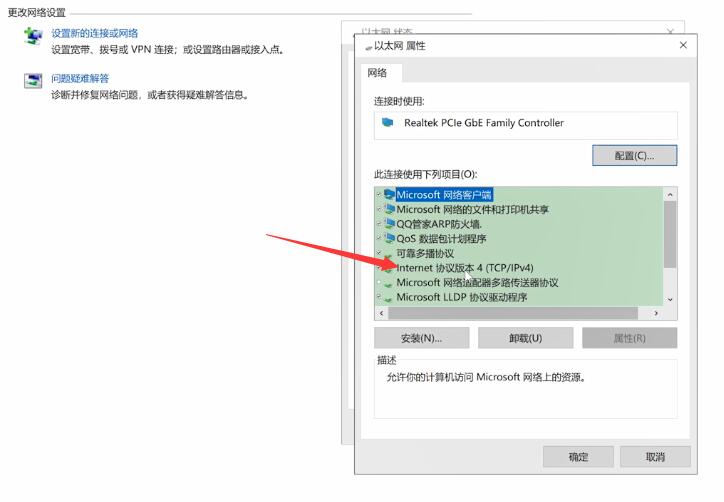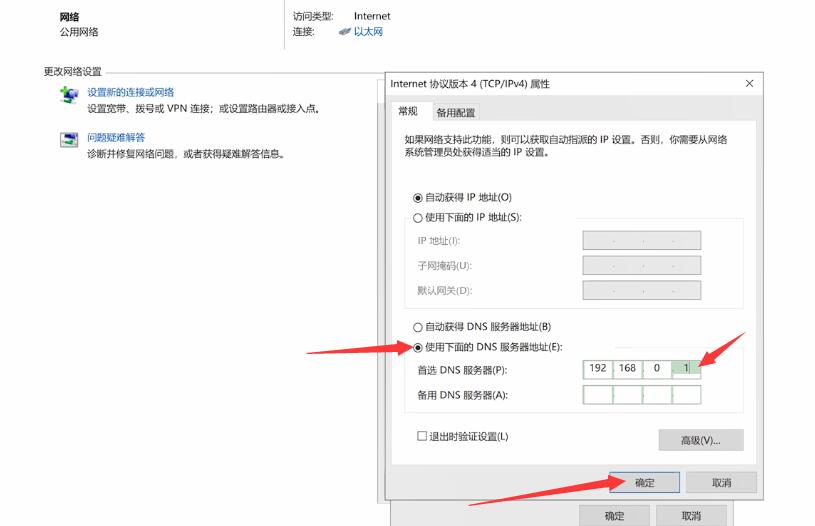Ready 系统:win10 1909 64位企业版 一般很少朋友去设置过dns,因为dns默认都是电脑自动获取,下面来与大家详细介绍下必要时 如何设置dns地址 ? 1 第一步 按win+r打开运行,输入cmd,回车,
系统:win10 1909 64位企业版
一般很少朋友去设置过dns,因为dns默认都是电脑自动获取,下面来与大家详细介绍下必要时如何设置dns地址?
1第一步按win+r打开运行,输入cmd,回车,弹出命令提示窗口,输入ipconfig/all,回车,在此查看DNS服务器地址并记下它
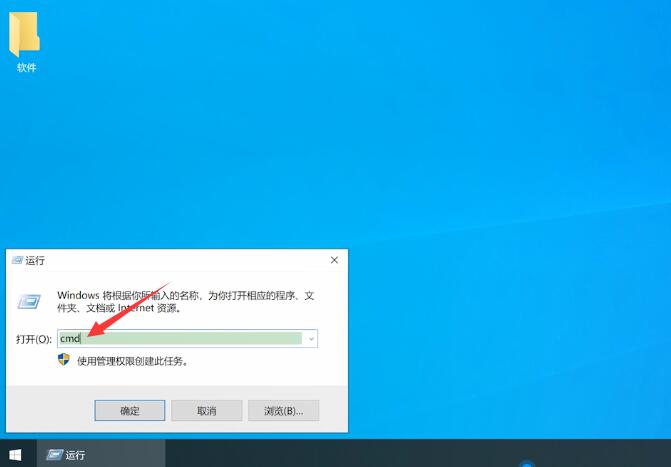
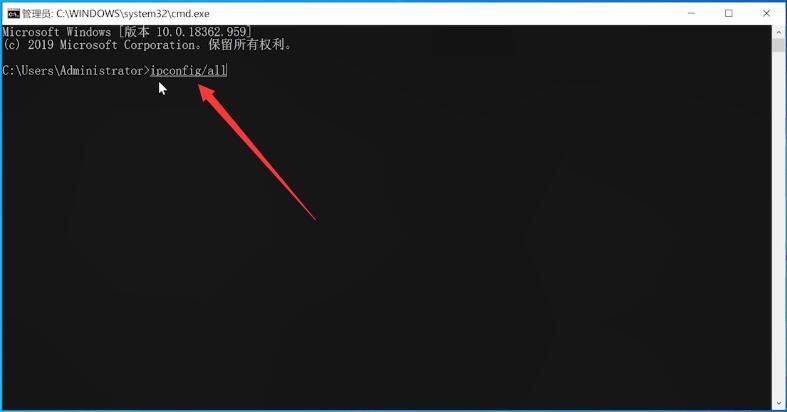
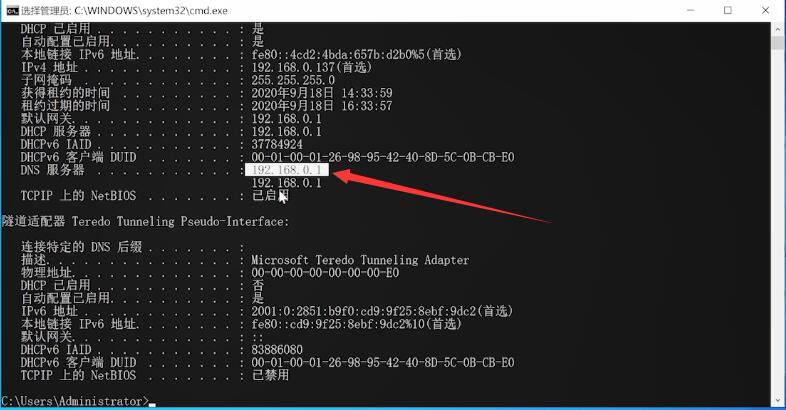
2第二步退出窗口,右键单击网络图标,选择属性,进入页面,单击以太网,弹出窗口,选择属性
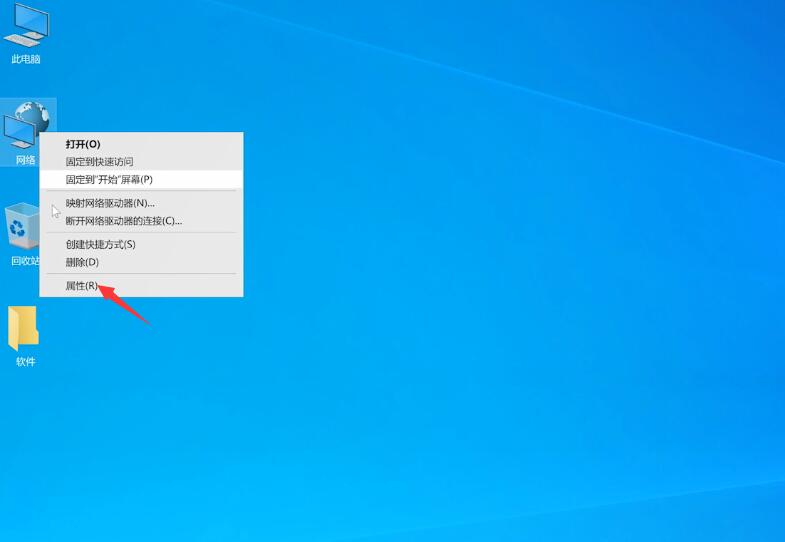
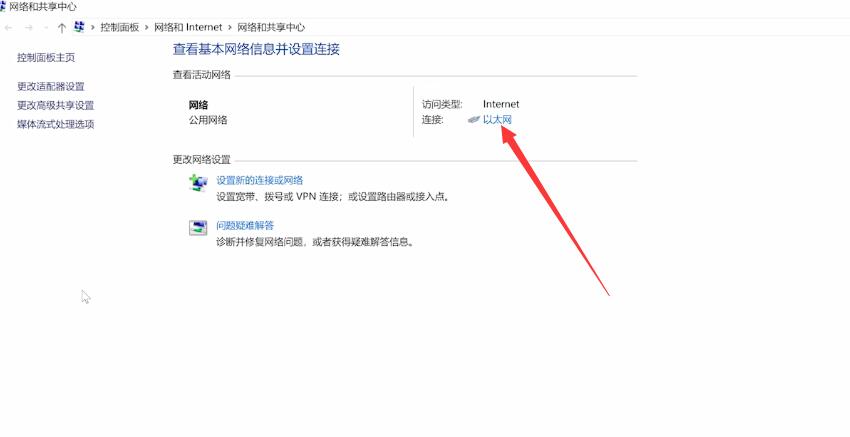
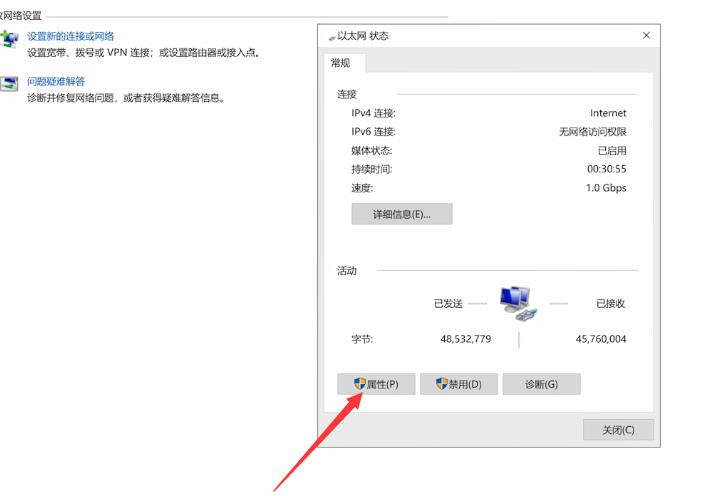
3第三步双击Internet 协议版本4,选中使用下面的DNS服务器地址,然后将记下的DNS地址填写进去,点击确定即可